Versions Compared
Key
- This line was added.
- This line was removed.
- Formatting was changed.
Resumen
| Excerpt |
|---|
Habrá momentos en lo que tus clientes quieran duplicar las órdenes que solicitan durante épocas especiales. En estos casos, la funcionalidad ”Órdenes Especiales” es útil, ya que puede duplicar fácilmente sus pedidos (sin afectar la generación automática de Preventas y Órdenes de Compra) desde Órdenes Recurrentes (en caso de que esta opción esté habilitada). |
Instrucciones
Para crear una Orden Especial, sigue estos pasos:
| Ui steps | ||||||||||||||||
|---|---|---|---|---|---|---|---|---|---|---|---|---|---|---|---|---|
| ||||||||||||||||
 Image Removed Image Removed
|
Cómo Identificar Órdenes Especiales
- El sistema creará la Preventa (o Preventas en caso de que la Orden Recurrente se repita varias veces dentro de la semana) que tendrá una "D" azul como prefijo en la columna Preventa #. Esto le permitirá identificar rápidamente las órdenes que están duplicadas. Así es como se verá la orden duplicada al buscarla en Preventas y SOs >> Resumen de Preventa.
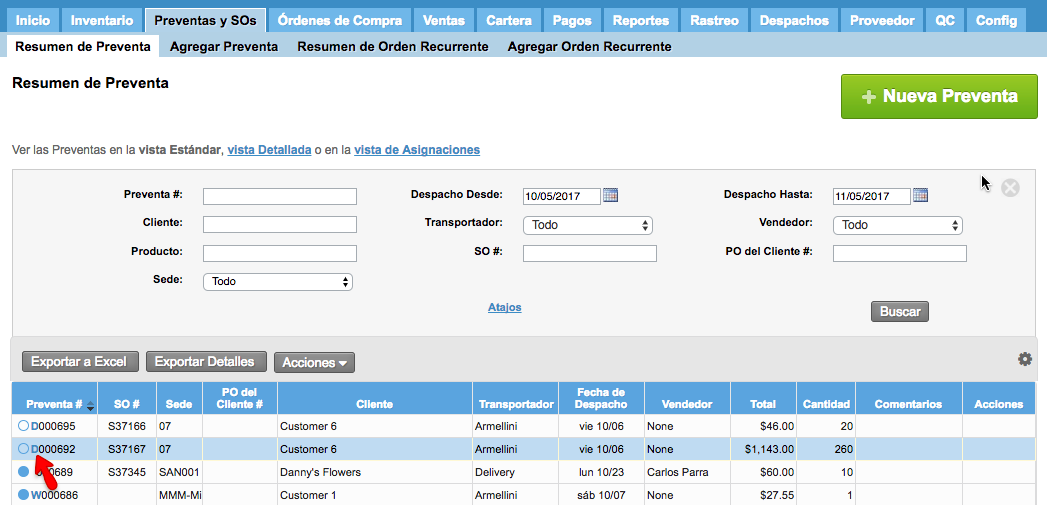
- Si no se generan Órdenes de Compra, las Preventas duplicadas se pueden encontrar en el Modo Masivo de Compras, filtrando por Tipo de Orden: Dobles.
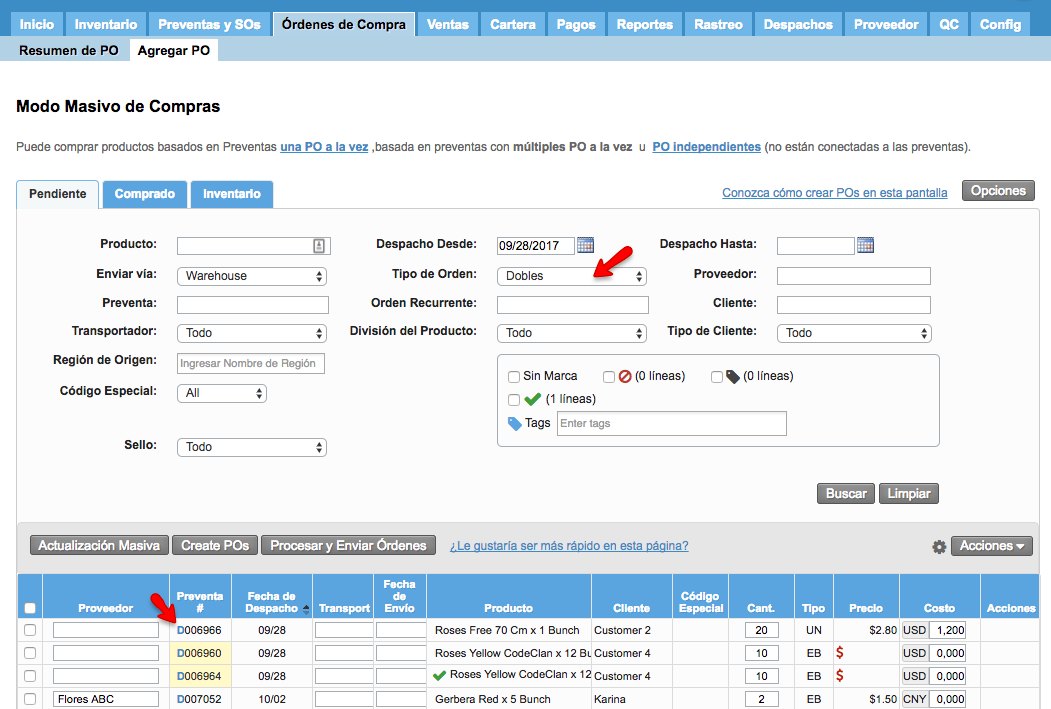
| Info | ||
|---|---|---|
| ||
Cuando se requiere duplicar una orden parcialmente, se recomienda generar la Orden Especial, luego ir a la ventana Resumen de Preventa y eliminar los productos que no se desean duplicar. |
Órdenes Especiales para Ventas Futuras
El sistema permite generar Órdenes Dobles para Clientes de Ventas Futuras. Para ello, sigue los siguientes pasos:
| Ui steps | |||||||||
|---|---|---|---|---|---|---|---|---|---|
| |||||||||
 Image Removed Image Removed |
| Panel | ||||||||||||||
|---|---|---|---|---|---|---|---|---|---|---|---|---|---|---|
| ||||||||||||||
|
| Ui text box | ||
|---|---|---|
| ||
|
| Tip | ||
|---|---|---|
| ||
Cuando se facturan productos por facturación automática o asignaciones, el sistema permite separar los productos de órdenes regulares y especiales. Esta opción se encuentra en Herramientas de Facturación Automática y Asignaciones ( Automatic Billing & Allocation). |